如何像專業編輯器一樣使用 Sony VEGAS 製作慢動作視頻
使用 Sony VEGAS 時,您會覺得自己是一名專業編輯,因為該軟件中確實有許多可用的工具。但作為一個想進一步了解索尼VEGAS的初學者,你顯然對軟件一竅不通,你會從頭開始剪輯。有了有用的回應,這篇文章將教你所有關於上述程序的所有細節,甚至是程序,以作為初學者獲得知識 使用 Sony Vegas 製作慢動作視頻.
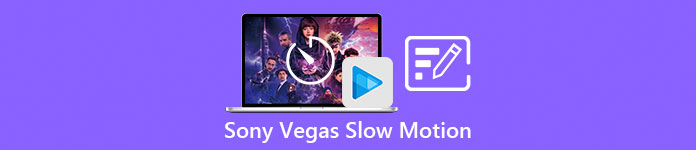
第 1 部分。 如何在 Sony VEGAS 中製作慢動作視頻
拉斯維加斯 Sony 是一款易於使用的應用程序。它具有尖端工具,優先考慮用戶的需求,並讓您個性化您的工作環境。停靠區允許您根據需要移動和添加窗口,以便您需要的工具觸手可及。使用 VEGAS Pro,您不必使用單獨的編輯窗口來進行添加視覺特效和其他編輯等操作。這款功能強大的軟件可讓您控制多機位編輯、遮罩和圖像穩定,因此您的編輯不受可用工具的限制。提供了許多工具,包括字幕、濾鏡、效果以及圖像和視頻速度優化。專業編輯人員可以使用這些工具輕鬆處理視頻項目。使用此程序,您可以調整白平衡、添加慢動作效果並使用色度鍵創建合成圖像。它的眾多有用功能之一是能夠減慢或加快視頻的播放速度。要充分了解 Sony VEGAS Pro 10 的潛力及其可以控製播放速度的工具,請按照以下示例步驟正確創建慢動作視頻:
第1步: 通過將新剪輯拖動到時間線將其添加到那裡。 插入/移除信封 然後繼續單擊 速度 可以通過右鍵單擊時間線中的視頻事件來找到。一條綠線代表 速度包絡 可以在視頻活動中看到。
第2步: 切換相應行旁邊的複選框。通過彈出窗口通知您播放速度設置為 100%,這是標準的。當您向右拖動線條時,播放速度會降低。當您在按住 CTRL 的同時拖動時,更改增量會減少,讓您可以進行更精細的調整。從 99% 到 0% 慢動作,沒有移動或定格。如果您將低於 0% 的百分比降低為負數,視頻將自行反轉。
第三步: 確定 25% 的速度包絡。然後通過選擇添加一個點 添加點 當您處於視頻事件的信封中時,從上下文菜單中。按住 CTRL 的同時將點拖動到 50% 標記。在新點之後, 速度包絡 保持平坦。
第4步: 通過單擊並拖動視頻的左邊緣來播放視頻。從 25% 速度開始,視頻逐漸上升到 50% 速度,然後以 50% 速度播放視頻的其餘部分。增加點數並指定它們的重複次數。播放視頻時,速度會隨著您在不同點之間移動而變化。 包絡速度 不影響音頻。因為如果您刪除音頻事件,聲音將不會與視頻同步,所以通常最好將其省略。
步驟5: 速度包絡 可以與 CTRL-trim 結合使用或改變 播放率.如前所述,CTRL-trim 的慢動作限制為 4 倍,相當於 14 倍速。結果是一個乘數,如果你使用 速度包絡.申請一個 速度包絡 如果播放速率設置為 0.250 或 4 倍慢動作,則將事件的速度降低到 10%。這為您提供了有效的 40 倍慢動作。
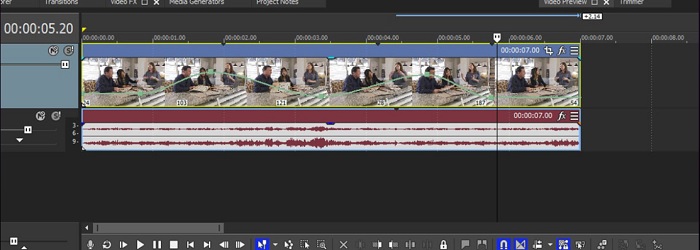
第 2 部分。 創建慢動作的有效方法
您可能會發現 Sony VEGAS 在編輯視頻播放速度或製作超慢動作視頻方面的消化過程有點複雜和具有挑戰性。這就是為什麼我們建議使用 視頻轉換大師,每個可用的付費和免費軟件的最佳選擇。該軟件可免費下載且用戶友好,並介紹了在編輯過程中使用的不同類型的工具。它的特色工具之一是 視頻速度控制器.此工具為您提供編輯視頻播放速度的機會。如果您想提高或降低視頻的速度,您只需選擇要應用於視頻的速度選項。現在您了解了給定的主題,以下是您需要遵循的程序:
第1步: 你可以下載 視頻轉換大師 通過點擊 免費下載 下面下載軟件。將其安裝在您的桌面上,稍後再啟動。
第2步: 在計算機桌面上安裝軟件後,您應該運行它。首次啟動軟件時,會出現程序界面。選擇 工具箱選項卡,然後選擇 視頻速度控制器 從下拉菜單中。
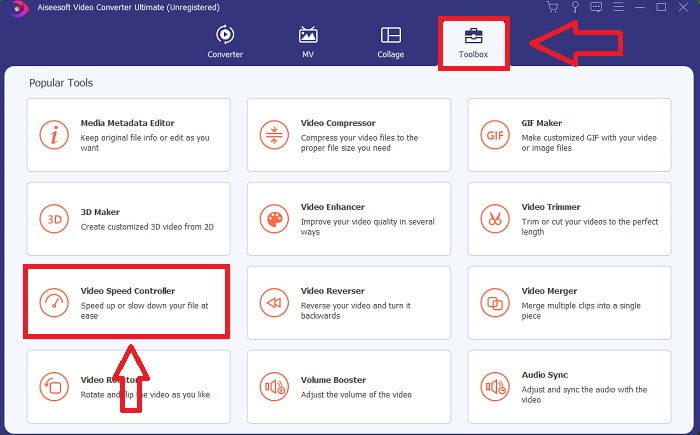
第三步: 從您的計算機添加文件就像單擊 + 按鈕更改視頻剪輯的播放速度一樣簡單。
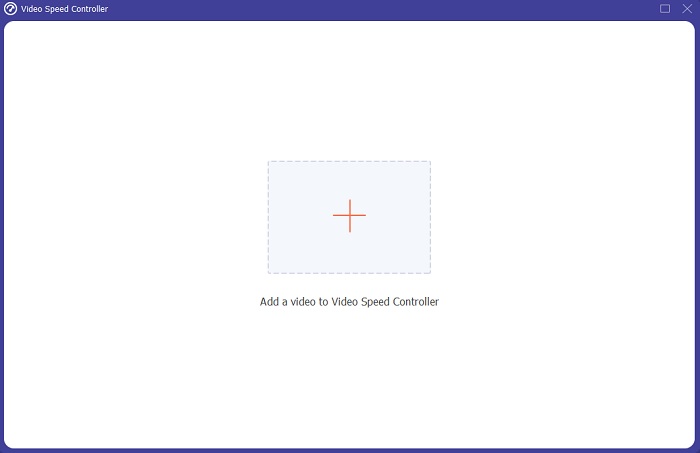
第4步: 選擇您將用於編輯視頻剪輯播放速度的速度類型,或從正常速度視頻創建慢動作視頻以開始編輯視頻剪輯的播放速度。
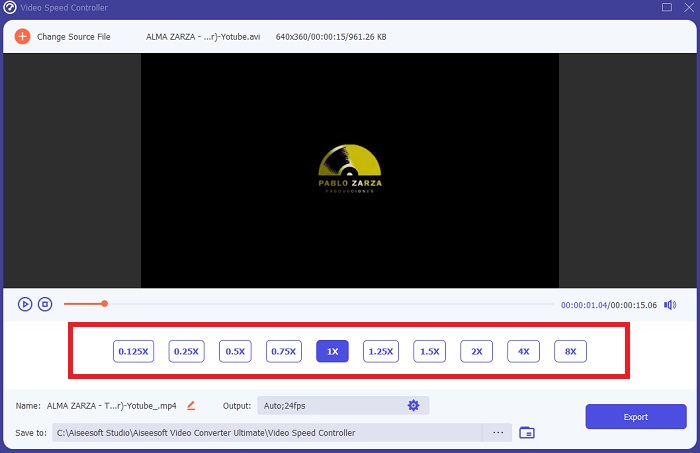
步驟5: 之後,您可以通過更改分辨率、幀速率、格式和其他參數來微調視頻輸出的質量。一切就緒後,單擊 出口 將轉換後的文件保存到計算機的硬盤上。
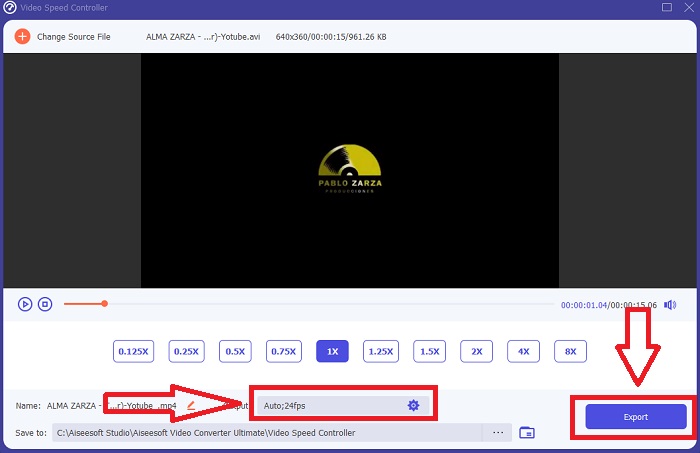
有關的:
第 3 部分。 有關在 Sony Vegas 中創建慢動作視頻的常見問題解答
索尼維加斯的 Velocity Envelope 是什麼?
索尼維加斯 速度包絡 讓您加快、減慢甚至凍結視頻。右鍵單擊視頻事件並選擇插入/刪除信封,然後從上下文菜單中單擊速度。通過向上拖動包絡來提高剪輯速度,或者通過向下拖動包絡來降低剪輯速度。
如果調整視頻的播放速度會影響音頻嗎?
是的,如果您放慢視頻速度,視頻的音頻會變得深沉而緩慢,而如果您快進,則音頻會變得高而快。它不會出現故障和卡頓,但音頻的音高會根據視頻的速度變慢或變快而變化。
如何在 iPhone 上製作慢動作視頻?
要在使用 iPhone 拍攝慢動作視頻時營造出幀速率較慢的錯覺,您必須以較慢的幀速率進行播放。慢動作功能可用於及時捕捉美麗的風景、激動人心的體育動作和緊張的時刻。
結論
最後,本文討論了不同可用軟件上的慢動作視頻。索尼 VEGAS Pro 以不同的方式幫助調整播放速度,但對於初學者來說,它們都很難遵循。相比之下,Video Converter Ultimate 是修復給定問題的推薦最佳替代方案之一。該軟件具有視頻速度控制器工具,可用於解決調整視頻速度的問題。除了上述工具外,還有其他工具可以幫助提高視頻質量。



 視頻轉換大師
視頻轉換大師 屏幕錄影大師
屏幕錄影大師


